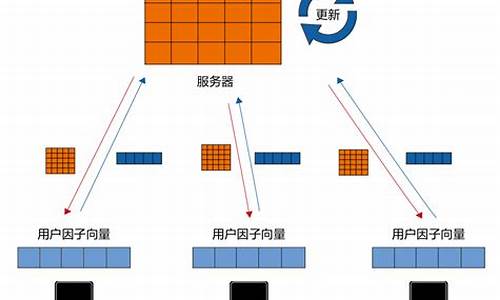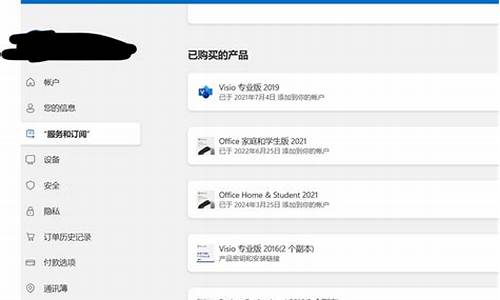电脑系统文件夹说明-电脑系统文件夹叫什么
1.我的电脑中的windows目录下的文件夹都是干啥的
2.电脑的系统文件有哪些
3.我的电脑C盘里有个文件叫WINDOWS是什么文件
4.系统文件里的各个文件分别有什么用
我的电脑中的windows目录下的文件夹都是干啥的

windows目录下是系统最主要的文件存放位置。其中每一个文件都是系统的一部分,它们组合起来成为一个系统的整体,大多数文件之间是相互影响制约的。缺少一个文件都可能导致系统不能正常运行。很多病毒也是植入在里面的system32文件夹内达到控制计算机的目的。还有一些隐藏的文件,那些都是对系统运行很重要的文件。
为了系统的正常运行最好不要随便移动或删除windows目录下的文件。
下边以XP系统为例介绍一下:
├WINDOWS
│ ├-system32(存放Windows的系统文件和硬件驱动程序)
│ │ ├-config(用户配置信息和密码信息)
│ │ │ └-systemprofile(系统配置信息,用于恢复系统)
│ │ ├-drivers(用来存放硬件驱动文件)
│ │ ├-spool(用来存放系统打印文件。包括打印的色彩、打印预存等)
│ │ ├-wbem(存放WMI测试程序,用于查看和更改公共信息模型类、实例和方法等)
│ │ ├-IME(用来存放系统输入法文件,类似WINDOWS下的IME文件夹)
│ │ ├-CatRoot(计算机启动测试信息目录,包括了计算机启动时检测的硬软件信息)
│ │ ├-Com(用来存放组件服务文件)
│ │ ├-ReinstallBackups(电脑中硬件的驱动程序备份)
│ │ ├-DllCache(用来存放系统缓存文件。当系统文件被替换时,文件保护机制会复制这个文件夹下的文件去覆盖非系统文件)
│ │ ├-GroupPolicy(组策略文件夹)
│ │
│ ├-system(系统文件夹,用来存放系统虚拟设备文件)
│ ├-$NtUninstall$(系统每打一个补丁,就会自动创建这样的一个目录)
│ ├-security(系统安全文件夹,用来存放系统重要的数据文件)
│ ├-srchasst(搜索助手文件夹,用来存放系统搜索助手文件,与msagent文件夹类似)
│ ├-repair(系统修复文件夹,用来存放修复系统时所需的配置文件)
│ ├-Downloaded Program Files(下载程序文件夹,用来存放扩展IE功能的ActiveX等插件)
│ ├-inf(用来存放INF文件,INF文件最常见的应用是为硬件设备提供驱动程序服务)
│ ├-Help(Windows帮助文件)
│ ├-Config(系统配置文件夹,用来存放系统的一些临时配置的文件)
│ ├-msagent(微软助手文件夹,存放动态的卡通形象,协助更好地使用系统)
│ ├-Cursors(鼠标指针文件夹)
│ ├-Media(声音文件夹,开关机等wav文件存放于此)
│ ├-Mui(多语言包文件夹,用来存放多国语言文件。简体中文系统中这个文件夹默认是空的)
│ ├-java(存放Java运行的组件及其程序文件。)
│ ├-Web
│ │ ├-Wall*****(存放桌面壁纸的文件夹)
│ │
│ ├-addins(系统附加文件夹,用来存放系统附加功能的文件)
│ ├-Connection Wizard(连接向导文件夹,用来存放“Internet连接向导”的相关文件)
│ ├-Driver Cache(驱动缓存文件夹,用来存放系统已知硬件的驱动文件)
│ │ └-i386(Windows操作系统自带的已知硬件驱动文件
│ ├-TEMP(系统临时文件夹)
│ ├-twain_32(扫描仪相关)
│ ├-AppPatch(应用程序修补备份文件夹,用来存放应用程序的修补文件)
│ ├-Debug(系统调试文件夹,用来存放系统运行过程中调试模块的日志文件)
│ ├-Resources(系统资源文件夹,存放系统SHELL资源文件,即桌面主题)
│ │ └-Themes(桌面主题都存放于此)
│ ├-WinSxS(存储各个版本的Windows XP组件,减少因为DLL文件而引起的配置问题)
│ ├-ime(输入法信息)
│ ├-PCHealth(用来存放协调、配置和管理计算机正常运行的文件)
│ │ └-HelpCtr(帮助和支持)
│ │ ├-Binaries(常用的msconfig就在这里)
│ ├-Offline Web Pages(脱机浏览文件存放于此)
│ ├-Prefetch(预读取文件夹,用来存放系统已访问过的文件的预读信息(此信息是系统在访问时自动生成的新信息),以加快文件的访问速度,其扩展名为“PF”。)
│ ├-ShellNew
│ ├-Fonts(字体文件夹。要安装某种字体只需将字体文件复制到该目录下即可)
│ ├-pss(用来备份系统启动配置文件的,一般对“Boot.ini”、“System.ini”和“Win.ini”三个文件进行备份,扩展名为“backup”。如果系统原有的这三个文件损坏的话,可以从这里进行恢复。)
│ ├-Registration(注册文件夹,用来存放用于系统COM+或者其他组件注册的相关文件。)
│ └-Downloaded Installations(存放一些使用Windows Installer技术的安装程序,主要用来对程序进行修复等操作)
├-Documents and Settings
│ ├-Default User
│ │ ├-Application Data(通用应用程序数据文件夹。此处存放着已经安装的一些应用程序的专用数据)
│ │ ├-桌面
│ │ ├-Favorites(收藏夹)
│ │ ├-NetHood(网络共享目录)
│ │ ├-My Documents(我的文档)
│ │ ├-PrintHood(打印共享目录)
│ │ ├-Recent(最近打开的文档)
│ │ ├-SendTo(鼠标右键的发送到)
│ │ ├-「开始」菜单
│ │ ├-Templates(模板文件夹,可能有Word、Excel等的模板文件)
│ │ └-Local Settings
│ │ ├-Application Data
│ │ └-Temp(临时文件目录。在系统和软件的运行过程中产生的临时文件就存放在于此。)
│ │ └-Temporary Internet Files(Internet临时文件夹。)
│ ├-All Users(所有用户文件夹,这里的更改对所有用户有效)
│ └-Administrator(系统管理员帐户的文件夹)
├-Program Files
│ ├-Common Files(共享的应用程序文件存放于此)
│ ├-Internet Explorer(IE浏览器)
│ ├-ComPlus Applications(COM+ 组件的配置和跟踪,一般为空)
│ ├-Windows Media Player(WINDOWS媒体播放器)
│ ├-WindowsUpdate(用于Windows的升级)
│ ├-InstallShield Installation Information
│ ├-Uninstall Information(存放软件反安装信息)
├-wmpub(windows media service的目录)
├-boot(一键还原等软件的文件夹)
├-Inetpub(IIS文件夹)
├-Downloads(Flashget默认下载文件夹)
├-System Volume Information(系统还原文件夹)
└-TDdownload(迅雷默认下载文件夹)
Debug文件夹
这是系统调试文件夹,用来存放系统运行过程中调试模块的日志文件,以便管理员根据这些日志文件来发现计算机所存在的问题。其中“UserMode”文件夹下存放的是当前用户的调试日志文件。
ime文件夹
这
是输入法文件夹,用来存放系统默认安装的输入法文件。Windows操作系统已经内嵌了东亚国家的输入法,如日语,韩文等
CHSIME:简体中文输入法;
CHTIME:繁体中文输入法;
IMEJP:日文输入法;
IMEJP98:日文98输入法;
IMJP8_1:微软IME标准2002的8.1版本输入法;
IMKR6_1:朝鲜语(IME2002)6.1版本输入法;
SHARE:东亚语系共享文件夹。
Fonts文件夹
这是字体文件夹,用来存放系统将会用到的字体文件。用户自己新安装的字体也会被存放在这个文件夹下的。其中英文的字体类型比较多,而简体中文字体文件只包括仿宋体、黑体、楷体、宋体和新宋体四个类型,即计算机编码中的GB2312。
Installer文件夹
这里用来存放MSI文件或者程序安装所需要的临时文件。MSI文件是Windows 系统的安装包,右击文件在右键菜单中可以选择安装或者卸载程序。
system32文件夹
这是32位系统文件夹,用来存放系统重要文件的,同时一些应用程序在安装时也会将其相应的支持文件复制到这个文件夹里来。由于此文件夹下的文件和此文件夹众多,我们只列举一些具有代表性的文件夹
① CatRoot:用来存放计算机启动测试信息的目录,包括了计算机启动时检测的硬软件信息。
② Com:用来存放组件服务文件,运行其的“comexp.msc”就会打开组件服务控制台。
③ DllCache:用来存放系统缓存文件,当系统本来的文件被替换时,文件保护机制会复制这个文件夹下的备份系统文件去覆盖非系统文件。
④ Drivers:用来存放硬件驱动文件。如果删除其中的文件,会导致硬件失去驱动而无效。
⑤ IME:用来存放系统输入法文件,类似去的IME文件夹。
⑥ oobe:用来存放系统的激活信息。
⑦ Restore:用来存放系统还原文件。双击运行“rstrui.exe”文件,就会调用系统还原功能。
⑧ Setup:用来存放系统安装文件。
⑨ spool:用来存放系统打印文件。包括了打印的色彩、打印预存等。
⑩ wbem:用来存放WMI测试程序,用于查看和更改公共信息模型类、实例和方法等。
电脑的系统文件有哪些
方法/步骤
C盘windows可以删除的文件
Windows里面的Temp(系统临时文件);SoftwareDistribution内部的download;Prefetch等这些文件夹里面的所有文件都可以删除
C盘Documents?and?Settings可以删除的文件
Documents?and?Settings里用户内部的:Recent;Cookies;Local?Settings下的History、Temp、TemporaryInternet?Files等文件夹里面的文件都可以删除,不会影响系统正常运行的
C盘里面隐藏的文件及文件夹
有些文件是隐藏的,打开我的电脑后-选择“工具”选项卡下拉的“文件夹选项”,在“查看”选项卡下面的高级设置中,找到“隐藏文件和文件夹”,点击单选中的“显示所有文件和文件夹”,隐藏的文件就可以显示出来,删除是对电脑系统没有影响的
C盘里面下载-自己放的东西
很多朋友在网上下载软件或者等东西时,都会保存/下载到c盘里面,如果想清理c盘,这些东西就可以转移到其他磁盘里面继续使用就可以了
如果你有很多东西需要存放到电脑上,建议你最好放在E盘或者F盘,这样既不会影响C盘的容量,也不会影响电脑的运行速度及安全性。
我的电脑C盘里有个文件叫WINDOWS是什么文件
这个是WINDOWS系统文件夹。
大部分系统文件都在这个文件夹中,所以文件夹比较大。
建议不要修改或删除这个文件夹中的任何东本,否则可能导致系统功能失常或系统无法启动。
如果要清理,建议使用专门的工具,比如360安全卫士等等。
1、电脑安装360安全卫士,打开。
2、扫描清理,根据提示有好多内容的清理,一个一个清理就OK。
系统文件里的各个文件分别有什么用
windows文件夹说明:
1.AppPatc件夹
这是应用程序修补备份文件夹,用来存放应用程序的修补文件。
2.CatRoot文件夹中包含了安全编录文件. (建议不删除)
3.CatRoot2 文件夹中包含了编录数据库文件. (建议不删除)
4.connection wizard文件夹的用处存放“Internet连接向导”用到的文件。
5.cursors这个文件夹中包含了所有的鼠标指针,如果你只打算使用Windows默认
的鼠标指针,那就可以删除这里的所有文件。
6.inf这个文件夹中包含了大量的Windows下的硬件驱动程序,可删除里面的所有文件(如果你以后硬件改动,请不要删除!要不要很麻烦!)
7.srchasst这个文件夹中保存了Windows XP的搜索助理,也就是你搜索文件时出现
8.downloaded installations这个文件夹中保存了一些程序的安装文件(主要是使用Windows <span style="BACKGROUND: #ffff00; COLOR: #000000"><font face="Tahoma">Installer</font></span>技术安装的程序),这样如果以后这个程序需要修复或者进行其他操作,就可以直接通过保存在这里的安装文件进行。不过通常把这个文件夹清空对系统的使用也没有什么太大的影响,所以建议删除。
9.media这里是用来保存Windows的系统声音的,如果不需要,可以直接删除它们。
10.system32\restore这个文件夹保存的是系统还原的可执行文件,如果你根本不打算使用系统还原功能,那就可以把这里的文件全部删除。删除之前最好先关闭系统还原,并运行
Services.msc关闭System Restore Service 服务,然后再删除所有的还原点。
11.system32\usmt这个文件夹中是文件和设置转移向导的相关文件,如果你不使用
这个功能,也可以清空该文件夹。
12.system32\oobe ,这里保存了你安装好XP第一次登录时的向导,还有Windows XP产品激活的一些程序,如果你使用的XP是不需要激活的企业版,那就可以清空这个文件夹(是清空而不
是删除文件夹);而如果你的Windows XP是零售版或者OEM版,那最好不要动它。
13.msagent这里保存了Agent的所有文件,这里的Agent就跟微软Office 应用程
序中的Office 助手一样,是一些动态的卡通形象,通常我们用不到这些东西,所以可以删除。
14.java ,微软的JAVA虚拟机。如果你已经安装了Sun 的虚拟机或者根本不会使用
到JAVA程序(这个可能性很低,因为很多网页中也使用了JAVA),就可以删除这个文件夹。
如果还是系统盘的空间紧张,可以用NTFS分区的压缩。首先要确保你的系统盘是NTFS文件系统,
然后打开“我的电脑”,在系统盘的图标上点击鼠标右键,选择“属性”,然后选中“压缩驱动器以节约磁盘空间”,并确定,操作系统会把系统盘上的数据全部压缩包存。经过这样的压缩,以后系统运行速度会有些慢。
15.Debug Debug.exe文件位于Windows\system32目录(Windows XP)或Windows\command目录(Windows 9x)下。基本使用方法如下:(操作以下实例之前,提醒您要注意操作安全,因为Debug命令有一定风险,如果输入错误,有可能对系统造成一定破坏,这点请您一定注意。)
16.Downloaded Program Files这里存储浏览器控件的下载文件,比如安装了flashplayer以后这里就会对应多出个ActiveX文件删除以后浏览器就不能播放flash了
17.fonts 这是字体文件夹,用来存放系统将会用到的字体文件。用户自己新安装的字体也会被存放在这个文件夹下的。 其中英文的字体类型比较多,而简体中文字体文件只包括仿宋体、黑体、楷体、宋体和新宋体四个类型,即计算机编码中的gb2312。可以将其中一些不常使用的英文字体删除。
18.ie7updates IE7update是装IE7的补丁的备份文件,如果你不打算卸载补丁,删除同样无妨
19.Windows <span style="BACKGROUND: #ffff00; COLOR: #000000"><font face="Tahoma">Installer</font></span>所有基于 Windows <span style="BACKGROUND: #ffff00; COLOR: #000000"><font face="Tahoma">Installer</font></span> 安装的应用软件,其注册信息和有关的组件都保存在这里,不要轻易删除 Windows\<span style="BACKGROUND: #ffff00; COLOR: #000000"><font face="Tahoma">Installer</font></span> 文件夹中的任何数据,否则的话立刻就会全盘大乱。
19 repair这是系统修复文件夹,用来存放修复系统时的配置文件。当系统无法进入桌面,我们在不得已的情况下,会首先选择修复系统,这个文件里所存放的就是系统的基本配置文件。
20.msapps这是微软应用程序文件夹。
21.Offline Web Pages文件夹这是脱机浏览文件的存放位置。当某个站点被设成允许脱机使用时,就会在该文件夹中生成对应的文件。可以删除这里的文件,不过相应站点的脱机浏览功能就会失效。
22 pss这里是用来备份系统启动配置文件的,一般对“Boot.ini”、“System.ini”和“Win.ini”三个文件进行备份,扩展名为“backup”。如果系统原有的这三个文件发生意外的话,就可以从这里进行改名恢复。从上面的叙述可以看出这里的重要性,所以不建议删除
23.Prefetc件夹这是预读取文件夹,用来存放系统已访问过的文件的预读信息(此信息是系统在访问时自动生成的新信息),以加快文件的访问速度,其扩展名为“PF”。可以将此文件夹中的文件删除
24.Registration是注册的文件,正常现象,不可随意删除!
25.SoftwareDistribution安装后留下的文件,其中Download文件中的都可以删除。
C:
├—WINDOWS
│ ├—system32(存放Windows的系统文件和硬件驱动程序)
│ │ ├—config(用户配置信息和密码信息)
│ │ │ └—systemprofile(系统配置信息,用于恢复系统)
│ │ ├—drivers(用来存放硬件驱动文件,不建议删除)
│ │ ├—spool(用来存放系统打印文件。包括打印的色彩、打印预存等)
│ │ ├—wbem(存放WMI测试程序,用于查看和更改公共信息模型类、实例和方法等。请勿删除)
│ │ ├—IME(用来存放系统输入法文件,类似WINDOWS下的IME文件夹)
│ │ ├—CatRoot(计算机启动测试信息目录,包括了计算机启动时检测的硬软件信息)
│ │ ├—Com(用来存放组件服务文件)
│ │ ├—ReinstallBackups(电脑中硬件的驱动程序备份)
│ │ ├—DllCache(用来存放系统缓存文件。当系统文件被替换时,文件保护机制会复制这个文件夹下? 的文件去覆盖非系统文件)
│ │ ├—GroupPolicy(组策略文件夹)
│ │
│ ├—system(系统文件夹,用来存放系统虚拟设备文件)
│ ├—$NtUninstall$(每给系统打一个补丁,系统就会自动创建这样的一个目录,可删除)
│ ├—security(系统安全文件夹,用来存放系统重要的数据文件)
│? ├—Help(Windows帮助文件)
│ ├—Config(系统配置文件夹,用来存放系统的一些临时配置的文件)
│ ├—Mui(多语言包文件夹,用来存放多国语言文件。简体中文系统中这个文件夹默认是空的,但不建议删除此文件夹)
│ ├—Web
│ │ ├—Wallpaper(存放桌面壁纸的文件夹)
│ │
│ ├—addins(系统附加文件夹,用来存放系统附加功能的文件)
│ ├—Driver Cache(驱动缓存文件夹,用来存放系统已知硬件的驱动文件)
│ │ └—i386(Windows操作系统自带的已知硬件驱动文件,可删除以节省空间)
│ ├—TEMP(系统临时文件夹,其中内容可以全部删除)
│ ├—twain_32(扫描仪相关)
│ │ ├—Resources(系统资源文件夹,用来存放系统SHELL资源文件,就是我们在桌面上所看到的主题)
│ │ └—Themes(桌面主题都存放于此,可删除无用主题)
│ ├—WinSxS(存储各个版本的Windows XP组件,减少因为DLL文件而引起的配置问题)
│ ├—ime(输入法信息)
│ ├—PCHealth(用来存放协调、配置和管理计算机正常运行的文件)
│ │ └—HelpCtr(帮助和支持)
│ │? ├—Binaries(我们常用的msconfig就在这里哟)
│ ├—ShellNew
│ ├—Fonts(字体文件夹。要安装某种字体只需将字体文件复制到该目录下即可)
│ ├—pss(用来备份系统启动配置文件的,一般对“Boot.ini”、“System.ini”和“Win.ini”三个文件进行备份,扩展名为“backup”。如果系统原有的这三个文件损坏的话,可以从这里进行恢复。不建议删除)
│ └—
├—Documents and Settings
│ ├—Default User
│ │ ├—Application Data(通用应用程序数据文件夹。此处存放着已经安装的一些应用程序的专用数据)
│ │ ├—桌面
│ │ ├—Favorites(收藏夹)
│ │ ├—NetHood(网络共享目录)
│ │ ├—My Documents(我的文档)
│ │ ├—PrintHood(打印共享目录)
│ │ ├—Recent(最近打开的文档)
│ │ ├—SendTo(鼠标右键的发送到)
│ │ ├—「开始」菜单
│ │ ├—Templates(模板文件夹,可能有Word、Excel等的模板文件)
│ │ └—Local Settings
│ │? ├—Application Data
│ │? └—Temp(临时文件目录。在系统和软件的运行过程中产生的临时文件就存放在于此。需定期清理)
│ │? └—Temporary Internet Files(Internet临时文件夹。需定期清理)
│ ├—All Users(所有用户文件夹,这里的更改对所有用户有效)
│ └—Administrator(系统管理员帐户的文件夹)
├—Program Files
│ ├—Common Files(共享的应用程序文件存放于此)
│ ├—Internet Explorer(IE浏览器)
│ ├—ComPlus Applications(COM+ 组件的配置和跟踪,一般为空)
│ ├—Windows Media Player(WINDOWS媒体播放器)
│ ├—WindowsUpdate(用于Windows的升级,可删除)
│ ├—InstallShield Installation Information
│ ├—Uninstall Information(存放软件反安装信息,删除后可能导致部分软件无法卸载)
├—wmpub(windows media service的目录)
├—boot(一键还原等软件的文件夹)
├—Inetpub(IIS文件夹)
├—Downloads(Flashget默认下载文件夹)
├—System Volume Information(系统还原文件夹)
└—TDdownload(迅雷默认下载文件夹)
Debug文件夹
这是系统调试文件夹,用来存放系统运行过程中调试模块的日志文件,以便管理员根据这些日志文件来发现计算机所存在的问题。其中“UserMode”文件夹下存放的是当前用户的调试日志文件。
ime文件夹
这是输入法文件夹,用来存放系统默认安装的输入法文件。Windows操作系统已经内嵌了东亚国家的输入法,如日语,韩文等,从理论上可以将用不到的一些其他语言输入法删除掉,但不建议这样做,因为这样有可能会导致输入法系统出现不稳定的情况,严重影响简体中文输入法的正常使用。
CHSIME:简体中文输入法;CHTIME:繁体中文输入法;
IMEJP:日文输入法;
IMEJP98:日文98输入法;
IMJP8_1:微软IME标准2002的8.1版本输入法;
IMKR6_1:朝鲜语(IME2002)6.1版本输入法;
SHARE:东亚语系共享文件夹。
Fonts文件夹
这是字体文件夹,用来存放系统将会用到的字体文件。用户自己新安装的字体也会被存放在这个文件夹下的。其中英文的字体类型比较多,而简体中文字体文件只包括仿宋体、黑体、楷体、宋体和新宋体四个类型,即计算机编码中的GB2312。可以将其中一些不常使用的英文字体删除。
<span style="BACKGROUND: #ffff00; COLOR: #000000"><font face="Tahoma">Installer</font></span>文件夹
这里用来存放MSI文件或者程序安装所需要的临时文件。MSI文件是Windows 系统的安装包,右击文件在右键菜单中可以选择安装或者卸载程序。有的程序在卸载时必须使用到MSI文件,所以不建议删除此文件夹内的文件。
system32文件夹
这是32位系统文件夹,用来存放系统重要文件的,同时一些应用程序在安装时也会将其相应的支持文件复制到这个文件夹里来,因此强烈反对删除此文件夹下文件或此文件夹的做法。由于此文件夹下的文件和此文件夹众多,我们只列举一些具有代表性的文件夹
① CatRoot:用来存放计算机启动测试信息的目录,包括了计算机启动时检测的硬软件信息。
② Com:用来存放组件服务文件,运行其的“comexp.msc”就会打开组件服务控制台。
③ DllCache:用来存放系统缓存文件,当系统本来的文件被替换时,文件保护机制会复制这个文件
夹下的备份系统文件去覆盖非系统文件。你可以用“SFC /SCANNOW”命令格式扫描一下系统文件,然后就可以将其下的所有文件全部删除了。
④ Drivers:用来存放硬件驱动文件。如果删除其中的文件,会导致硬件失去驱动而无效。
⑤ IME:用来存放系统输入法文件,类似上去的IME文件夹。
⑧ Setup:用来存放系统安装文件。
⑨ spool:用来存放系统打印文件。包括了打印的色彩、打印预存等。
⑩ wbem:用来存放WMI测试程序,用于查看和更改公共信息模型类、实例和方法等。属于系统重要文件,不能删除。
5。删除不需要的输入法 (没有删除)
鼠标右击桌面右下角的输入法图标,可以删去不要的输入法,这谁都知道,可你看看硬盘空
间并没有减少,这是为什么呢?原来Windows并没有删除掉那些输入法的相关文件,还得我们
自己手动删除。以下是Windows自带的输入法的相关文件列表:
全拼:Winpy.ime、Winpy.mb、Winpy.hlp、Winpy.cnt。
双拼:Winsp.ime、Winsp.mb、Winsp.hlp、Winsp.cnt。
微拼:Pintllime.dll、Pintlgab.imd、Pintlgai.imd、Pintlgb.imd、Pintlgd.imd、Pintlgdx.imd、Pintlgie.imd、Pintlgnt.cnt、Pintlgnt.hlp、Pintlgnt.i96、Pintlgnt.ime、Pintlgrb.imd、Pintlgri.imd、Pintlgs.imd、Pintlgsi.imd、Pintlgsx.imd、Pintlgu.imd、Pintlguc.imd、Pintlphr.exe。
智能ABC:Winabc.cwd、Abcsda.dll、Abcwin.exe、Winabc.ime、Winabc.ovl、tmmr.rem、user.rem、Winabc.hlp、Winabc.cnt。
郑码:Winzm.ime、Winzm.mb、Winzm.hlp、Winzm.cnt。
内码输入法:Wingb.mb、Wingb.hlp、Wingb.cnt。
表形码:Winbx.mb,Winbx.ime,Winbx.hlp,Winbx.cnt
声明:本站所有文章资源内容,如无特殊说明或标注,均为采集网络资源。如若本站内容侵犯了原著者的合法权益,可联系本站删除。